converteer MPG / MPEG naar MP4 met hoge snelheid en hoge beeld- / geluidskwaliteit.
- Converteer AVCHD naar MP4
- Converteer MP4 naar WAV
- Converteer MP4 naar WebM
- Converteer MPG naar MP4
- Converteer SWF naar MP4
- Converteer MP4 naar OGG
- Converteer VOB naar MP4
- Converteer M3U8 naar MP4
- Converteer MP4 naar MPEG
- Ondertitels in MP4 insluiten
- MP4-splitters
- Verwijder audio van MP4
- Converteer 3GP-video's naar MP4
- MP4-bestanden bewerken
- Converteer AVI naar MP4
- Zet MOD om naar MP4
- Converteer MP4 naar MKV
- Converteer WMA naar MP4
- Converteer MP4 naar WMV
4 beste videobewerkingssoftware voor Mac met gedetailleerde handleiding
 Bijgewerkt door Lisa Ou / 05 dec.2023 16:30
Bijgewerkt door Lisa Ou / 05 dec.2023 16:30Heeft jouw werk te maken met videobewerking? Dan zul je blij zijn om de toonaangevende programma's voor videobewerking op Mac te leren kennen. Als u een computer of apparaat bezit, moet u een aantal ingebouwde bewerkingsfuncties zijn tegengekomen. Het is echter niet verrassend dat wat ze bieden niet voldoende is, aangezien de meeste ingebouwde videobewerkingsfuncties alleen voor basisgebruik zijn, vooral voor beginners.
Als u dus geavanceerde functies voor videobewerking nodig heeft, kunnen alleen geavanceerde programma's aan uw eisen voldoen. Gelukkig zijn er verschillende tools beschikbaar die op Mac kunnen worden geïnstalleerd. Als u geluk heeft, kunt u videoprojecten maken voor school, werk en persoonlijke doeleinden door een video-editor te vinden die bij uw bewerkingsvoorkeuren past. Raadpleeg daarom het onderstaande artikel voor de toonaangevende video-editors die we voor je Mac hebben gevonden.
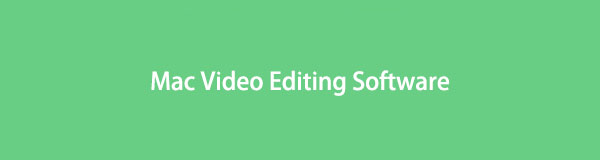

Gidslijst
Deel 1. Beste Mac-videobewerkingssoftware - FoneLab Video Converter Ultimate
FoneLab Video Converter Ultimate heeft bewezen het beste te zijn onder de videobewerkingsprogramma's die we op internet tegenkwamen. De naam geeft aan dat het programma een converter is, maar dat is slechts het topje van de ijsberg. Dit programma biedt meer dan wat u op het eerste gezicht ziet. Naast de primaire functie, de conversiefunctie, biedt het ook verschillende videobewerkingsfuncties, zoals een video versterker, trimmer, fusie, cropper en meer. Het staat je zelfs toe voeg je watermerk toe om te beweren dat uw output uw rechtmatige creatie is.
Aan de andere kant heeft FoneLab Video Converter Ultimate ook een functie voor het verwijderen van watermerken, waarmee je vervelende tekens in de video kunt verwijderen. U bent vrij om de programma-interface te verkennen om meer bewerkingsfuncties te ontdekken. Ondertussen kunt u de uitvoer binnen enkele ogenblikken na bewerking in het gewenste formaat opslaan.
Video Converter Ultimate is de beste video- en audio-conversiesoftware die MPG / MPEG naar MP4 kan converteren met hoge snelheid en hoge beeld- / geluidskwaliteit.
- Converteer elke video / audio zoals MPG, MP4, MOV, AVI, FLV, MP3, enz.
- Ondersteuning van 1080p / 720p HD en 4K UHD video-conversie.
- Krachtige bewerkingsfuncties zoals bijsnijden, bijsnijden, roteren, effecten, verbeteren, 3D en meer.
Herken de eenvoudige instructies hieronder om de beste videobewerkingssoftware voor Mac te gebruiken, FoneLab Video Converter Ultimate:
Stap 1Gebruik uw computerbrowser om de FoneLab Video Converter Ultimate-site te bezoeken. De Gratis download Het tabblad bevindt zich linksonder, dus klik erop om het programmabestand te krijgen. Eenmaal opgeslagen, installeert u de video-editor snel. Start vervolgens de editor om deze op uw computer te starten.
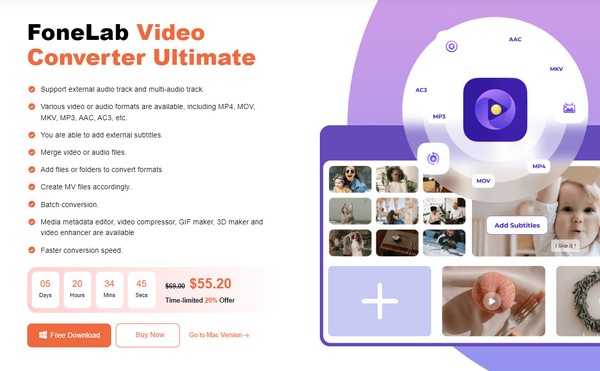
Stap 2Ga direct naar de Toolbox sectie wanneer het programma de conversie-interface presenteert. Het toont u de videobewerkingsfuncties die de tool ondersteunt, zoals Video Watermark Remover, Video Enhancer, Video Reverser, enz. Klik op het vak voor de bewerkingsfunctie dat u wilt gebruiken en importeer vervolgens uw video met behulp van het pluspictogram in de weergegeven interface.
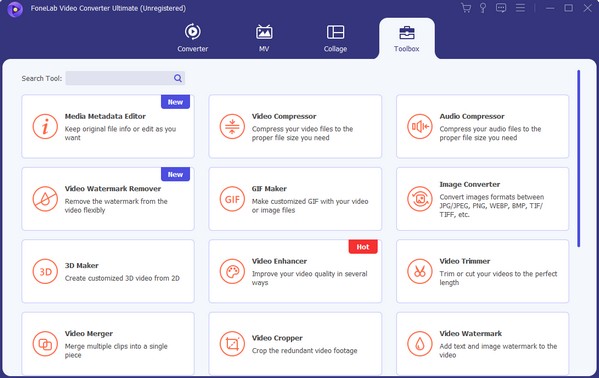
Stap 3Stel dat u kiest voor de Video Enhancer functie. Ga verder met het beheren van de opties voor videoverbetering. Jij kan Schaal uw videoresolutie op, helderheid optimaliseren en contrast, enz. Druk daarna op de Verbeteren tabblad in het onderste gebied om uw verbeterde video-uitvoer op te slaan. U kunt daarna ook de andere bewerkingsfuncties gebruiken.
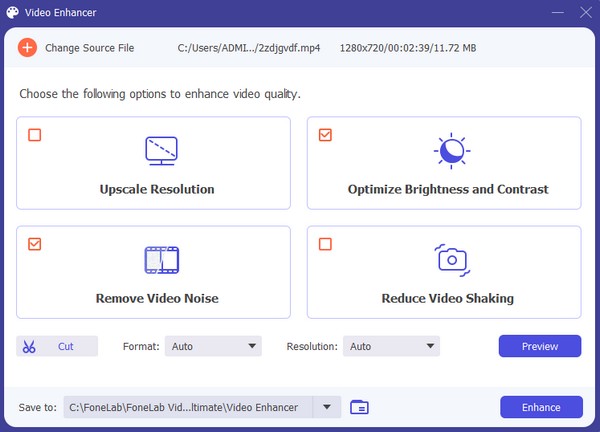
Video Converter Ultimate is de beste video- en audio-conversiesoftware die MPG / MPEG naar MP4 kan converteren met hoge snelheid en hoge beeld- / geluidskwaliteit.
- Converteer elke video / audio zoals MPG, MP4, MOV, AVI, FLV, MP3, enz.
- Ondersteuning van 1080p / 720p HD en 4K UHD video-conversie.
- Krachtige bewerkingsfuncties zoals bijsnijden, bijsnijden, roteren, effecten, verbeteren, 3D en meer.
Deel 2. 3 Toonaangevende Mac-alternatieven voor videobewerkingssoftware
Nu je meer hebt geleerd over de beste video-editor voor een Mac, gaan we verder met de volgende drie toonaangevende bewerkingsprogramma's. Op deze manier beschikt u over meer opties als u op zoek bent naar extra functies die de onderstaande tools kunnen bieden. Zolang u zich aan de details en richtlijnen houdt, is het succes van uw gebruik van de video-editors gegarandeerd.
Boven 1. iMovie
Omdat uw computer macOS gebruikt, is iMovie de toonaangevende bewerkingssoftware die voor u het meest toegankelijk is. Het is vooraf geïnstalleerd op de Mac, dus de veronderstelde installatie is al buiten het proces, waardoor u moeite en tijd bespaart. Ondertussen biedt iMovie, in tegenstelling tot andere vooraf geïnstalleerde apps of ingebouwde functies op verschillende apparaten, meerdere bewerkingsfuncties die u kunnen helpen uw video-uitvoer te verbeteren. Het bevat een cropper, kleurcorrectie, beeldstabilisatie en meer.
Houd u aan de onderstaande toegankelijke richtlijnen om de video-editor voor Mac, iMovie, te gebruiken:
Stap 1Kies het Launchpad-pictogram op uw Mac om de beschikbare apps en programma's te bekijken. Selecteer vervolgens de iMovie-app om door de interface te navigeren en klik vervolgens op Media importeren aan de linkerzijde.
Stap 2Kies uw video uit de bestanden en sleep deze, zodra deze is geïmporteerd, naar de tijdlijn onderaan. De video wordt dan rechtsboven weergegeven, dus klik op de bewerkingsfuncties in het bovenste gedeelte om uw video te verbeteren door deze te gebruiken.
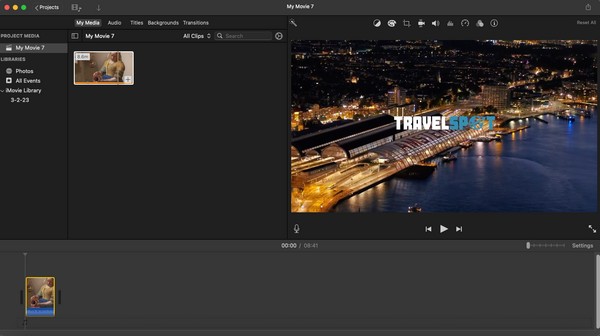
Hoe nuttig en handig iMovie ook is, u moet zich toch bewust zijn van de nadelen ervan. Weet dat de video-uitgangen groot zijn en te veel van uw Mac-opslagruimte in beslag nemen.
Bovenste 2. PowerDirector
PowerDirector is een bekende video-editor ontwikkeld door CyberLink die beschikbaar is op macOS en andere computers en apparaten. Velen vertrouwen erop vanwege de videobewerkingsmogelijkheden en de lage leercurve. Het is perfect voor redacteuren die geen experts zijn, maar ook geen beginners. Het beschikt over de juiste functies die u nodig heeft voor uw video's, waaronder het toevoegen van tekst, visuele effecten, sjablonen en meer. Als u echter plotseling een probleem met het programma tegenkomt, zoals crashen, kan de klantenservice niet veel helpen, zoals in sommige recensies werd vermeld.
Laat u leiden door de pijnloze stappen hieronder om te bepalen hoe u video op Mac kunt bewerken met PowerDirector:
Stap 1Ga naar uw Mac App Store en zoek naar de PowerDirector-app. Wanneer gevonden, klikt u op de Krijgen tabblad om het te verkrijgen en uit te voeren op uw Mac. Stel daarna de opstartopties in totdat de hoofdinterface van de app wordt weergegeven.
Stap 2Upload vervolgens de video die u wilt bewerken door de optie voor het importeren van een bestand te gebruiken. Eenmaal geïmporteerd, sleept u het bestand naar de tijdlijn en het voorbeeld wordt weergegeven op de juiste interface. Klik op de bewerkingsfuncties die op het scherm worden weergegeven om uw video te verbeteren.
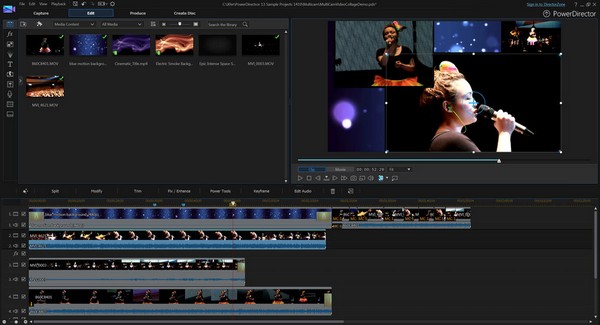
Video Converter Ultimate is de beste video- en audio-conversiesoftware die MPG / MPEG naar MP4 kan converteren met hoge snelheid en hoge beeld- / geluidskwaliteit.
- Converteer elke video / audio zoals MPG, MP4, MOV, AVI, FLV, MP3, enz.
- Ondersteuning van 1080p / 720p HD en 4K UHD video-conversie.
- Krachtige bewerkingsfuncties zoals bijsnijden, bijsnijden, roteren, effecten, verbeteren, 3D en meer.
Top 3. Flixier online video-editor
Ondertussen is Flixier Online Video Editor, zoals de naam al doet vermoeden, een online videobewerkingsprogramma. Het is ook effectief, dus u kunt er uw voordeel mee doen als u de voorkeur geeft aan bewerken op internet. Het voordeel ten opzichte van de andere editors is dat het gemakkelijk toegankelijk is. Het vereist geen installatie en u kunt de website bezoeken wanneer u iets wilt bewerken. Bovendien neemt het, in tegenstelling tot andere, geen opslagruimte in beslag, omdat er alleen op internet wordt genavigeerd.
Volg de handige onderstaande procedure om video op Mac te bewerken met Flixier Online Video Editor:
Stap 1Blader door de officiële Flixie Online Video Editor en klik vervolgens Begin met bewerken. Meld u indien nodig aan met een account, waarna de site u naar de bewerkingspagina leidt.
Stap 2Selecteer om te beginnen Maak je eerste videoen kies vervolgens uw video uit de pop-upmap. Eenmaal geüpload, begint u met bewerken met de functies die op de pagina worden gepresenteerd.
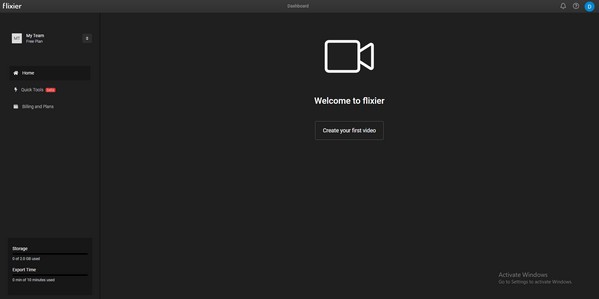
Een online bewerkingsprogramma zijn is een voordeel maar ook een nadeel. Omdat het sterk afhankelijk is van de internetverbinding, kan uw bewerkingsproces worden onderbroken als uw verbinding plotseling vertraagt.
Deel 3. Veelgestelde vragen over Mac-videobewerkingssoftware
1. Heeft mijn Mac videobewerkingssoftware?
Ja dat doet het. Het heet iMovie, dat vooraf is geïnstalleerd op Mac-computers. Bekijk deel 2, Top 1 van dit artikel, voor meer informatie over de app.
2. Is CapCut beschikbaar op Mac?
Het staat niet meteen op de Mac, maar kan wel worden geïnstalleerd. Naast de hierboven voorgestelde methoden is CapCut ook een geweldige editor voor Mac.
Video Converter Ultimate is de beste video- en audio-conversiesoftware die MPG / MPEG naar MP4 kan converteren met hoge snelheid en hoge beeld- / geluidskwaliteit.
- Converteer elke video / audio zoals MPG, MP4, MOV, AVI, FLV, MP3, enz.
- Ondersteuning van 1080p / 720p HD en 4K UHD video-conversie.
- Krachtige bewerkingsfuncties zoals bijsnijden, bijsnijden, roteren, effecten, verbeteren, 3D en meer.
We hopen dat je voldoende kennis hebt opgedaan om video's op je Mac te bewerken met de hierboven gepresenteerde strategieën. Ze zijn grondig onderzocht, dus hun effectiviteit is gegarandeerd.
